如何修復商店或 Xbox 錯誤代碼 0x80073cf6

有些使用者抱怨在 Xbox 主機或 Windows 11/10 PC 上玩遊戲時收到錯誤代碼 0x80073cf6。其中一些人甚至報告在將現有應用程式或遊戲更新到最新更新後收到此錯誤代碼。
如果您也遇到此錯誤並且想知道如何解決此問題,請閱讀本指南直到最後。在這篇文章中,我們將討論遊戲機或 Windows PC 到底出了什麼問題,以及各自的解決方案。事不宜遲,讓我們了解這個錯誤的含義以及發生的原因 –

錯誤代碼 0x80073cf6 是什麼意思?
錯誤 0x80073cf6 只是意味著與 Xbox 遊戲相關的最新更新之一會適得其反並損壞遊戲機或 Windows PC;取決於您到底在哪裡擁有此遊戲應用程式。這也可能是 Xbox 伺服器故障或無法運作造成的。
根據其發生地點的不同,可以以不同的方式解決這個問題。因此,首先確認您在哪裡收到此錯誤代碼並應用他們頭腦中提到的修復程序。
- Xbox 主機錯誤:當您在 Xbox 主機上玩遊戲時,首先出現此錯誤。
- Microsoft Store: 如果您透過 Windows Store 下載了 Xbox 遊戲,並在 Windows 11 或 10 電腦上收到此錯誤代碼。
Xbox 錯誤代碼 0x80073cf6 解決方案
如果您在 Xbox 上啟動或玩遊戲時遇到錯誤代碼 0x80073cf6,請嘗試以下修復並查看是否可以解決此問題。
1]檢查Xbox伺服器即時狀態
在套用任何修復之前,您需要確認 Xbox 伺服器是否正常啟動並執行。為此,只需造訪 Xbox Live 狀態頁面即可。檢查每個服務的顏色,只有當每個服務都顯示綠色時,才繼續執行下一個解決方案。
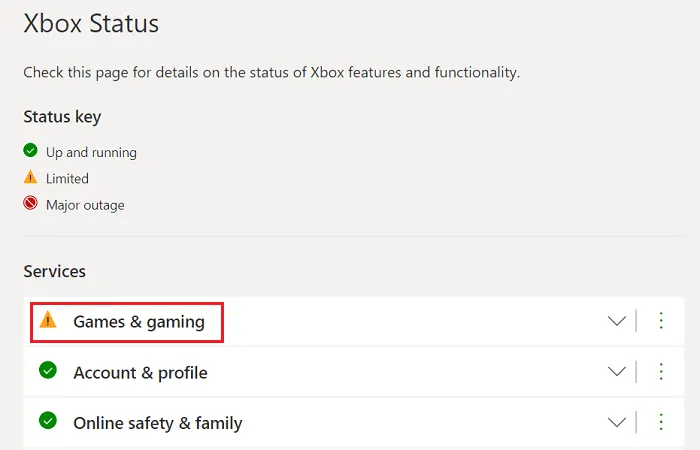
大多數情況下,您會在遊戲和遊戲旁邊看到有限的錯誤(橙色標誌)。點擊它一次,看看裡面寫了什麼。如果您的遊戲名稱顯示在那裡,您需要等待“解決方案”部分清除。當其他部分出現問題時,您可以擴展該部分並看看您可以做什麼。
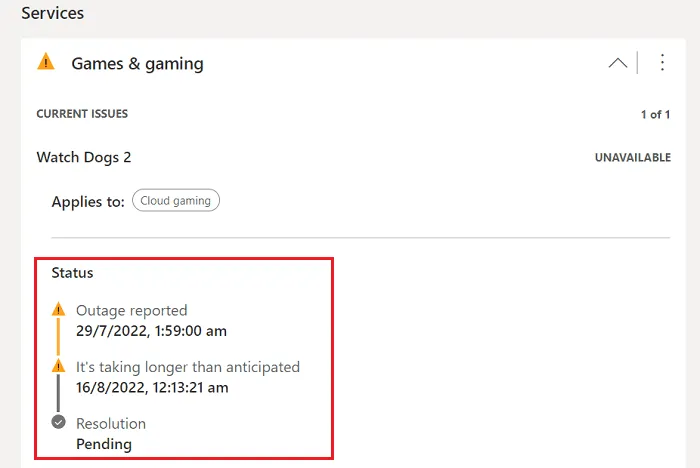
2] 重新啟動您的 Xbox 主機
如果 Xbox 伺服器全部啟動並運作正常,您應該重新啟動遊戲機一次。這樣做將解決任何內部問題或文件損壞。以下是執行此任務的方法 –
- 按住 Xbox 按鈕直到主機關閉。這通常需要 10 秒,但在某些情況下也可能需要幾秒鐘。
- 無論如何,成功關閉後,請拔下連接在其上的電源線,然後等待接下來的2-3 分鐘。
- 將電源線重新連接回其端口,然後點擊 Xbox 按鈕。
- 當它啟動時,請嘗試開啟您收到錯誤代碼 0x80073cf6 的相同遊戲。
我希望問題現在已經解決。如果沒有,請遵循下一組解決方案 –
3]清除遊戲機上的持久性存儲
如果您在從光碟安裝新遊戲時收到此錯誤代碼 0x80073cf6,則應清除 Xbox 主機上的持久性儲存。只有當您使用藍光光碟安裝新遊戲時,清除此持久性儲存才適用。清除持久性儲存的步驟概述如下 –
- 啟動 Xbox 主機並進入其指南部分。
- 選擇設備與設備連接,然後藍光。
- 選擇持久存儲,當它展開時,點擊清除持久存儲。
點擊此按鈕後,Xbox 將自動清除任何剩餘的垃圾記憶體或內部儲存的快取檔案。
4]透過刪除未使用的遊戲來釋放儲存空間
當遊戲機空間不足時,也可能會出現錯誤 0x80073cf6。在這種情況下,人們應該擺脫那些他們很少使用或玩的應用程式或遊戲。
- 按 Xbox 按鈕啟動指南。
- 轉至庫,看看其中是否列出了您很少使用的遊戲或應用程式。
- 擺脫不必要的遊戲應用程序,以便釋放一些儲存空間。
重新啟動遊戲機,然後檢查問題是否解決。
5]硬重置你的Xbox控制台
如果上述解決方法都無法解決 Xbox 上的此錯誤代碼 0x80073cf6,則您必須將遊戲機重設為原廠設定。執行此操作會將您的 Xbox 主機恢復為其預設設置,從而解決由於內部故障而發生的錯誤。確保在硬重置主機時保留您的資料。以下是如何繼續對 Xbox 主機進行硬重置 –
- 首先啟動 Xbox 並進入其指南部分。
- 接下來,導航到以下路徑 –
Profile & System > Settings > System > Console info
- 當您進入控制台資訊時,按一下重設控制台。
- 您有兩種不同的選擇,它們是 –
- 重置並刪除所有內容
- 重置並保留我的遊戲和應用
- 選擇第二個選項,即儲存您的數據,這將硬重置您的遊戲機。
完成後,再次啟動控制台,然後檢查問題是否已解決。錯誤代碼 0x80073cf6 很可能現已解決。
Microsoft Store 錯誤 0x80073cf6 解決方案
如果您在 Windows 11/10 上玩 Xbox 遊戲時遇到錯誤代碼 0x80073cf6 PC ,這一定是由於儲存損壞造成的。使用一些內建工具可以對 Microsoft Store 進行故障排除,或將其重設為預設值。如果沒有任何效果,您可以繼續重新安裝。讓我們探討一下應用程式商店應用程式最需要哪種解決方案 –
1] Windows 應用程式商店應用程式故障排除
如果在 Xbox 上更新遊戲或安裝新遊戲應用程式後立即發生錯誤 0x80073cf6,您應該對其進行故障排除。以下是在 Windows 11 或 10 PC 上執行此任務的方法 –
Windows 11:
- 轉到設定(Win + I)>系統>先排除故障。
- 前往右側窗格並點選其他問題排查工具。
- 展開後,向下捲動到Windows 應用程式商店應用程式(最後一個選項),然後點擊上面的運行。
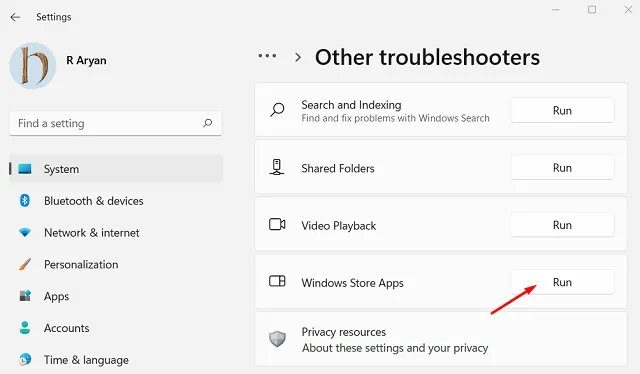
- 當發生故障排除視窗時,點擊「下一步」並按照螢幕上的指示進行操作。
Windows 10:
- 按 Win + I 啟動「設定」。
- 選擇更新並選擇左側窗格中的「安全性」與「故障排除」。
- 移至相鄰的右側面板,然後點選連結 – 其他疑難排解。
- 再次向下捲動到底部並找到 Windows 應用程式商店應用程式。
- 找到後,按一下。展開此部分並點選執行問題排查程式。
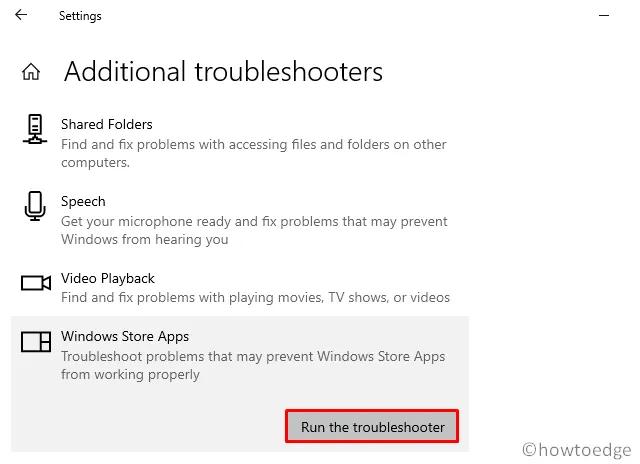
- 隨後將出現故障排除視窗。
- 點選下一步,然後按照螢幕上的指示操作。
故障排除完成後,重新啟動電腦,然後檢查錯誤 0x80073cf6 是否已解決。
2]嘗試WSReset
一些用戶聲稱,他們在重置商店應用程式後能夠解決此錯誤代碼 0x80073cf6。這樣做並檢查問題是否可以透過這種方式解決。儘管您也可以透過「設定」重設 Windows 應用程式商店應用程序,但請使用 CMD 方式。這個過程很容易遵循,如下所示 –
- 按 Win + R 啟動執行對話方塊。
- 輸入「
WSReset.exe」並點選確定。
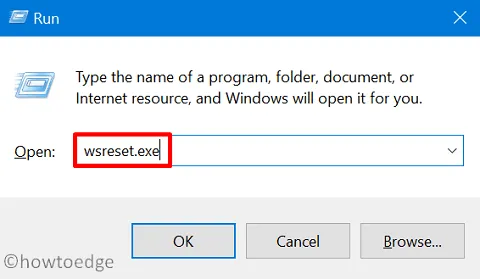
- CMD 接下來將開始運行此程式碼。
- 一旦完成,Microsoft Store 將會從任何地方啟動,並提示其已重置。
此解決方案的唯一問題是您的所有資料將從系統中刪除。如果您不希望資料遺失,請導航至以下路徑,然後按一下「修復」按鈕。
Win + X > Apps and Features > Microsoft Store
- 點選 Microsoft Store 旁的三個垂直點,然後選擇進階選項。
- 在後續的視窗中,向下捲動至「重設」部分,然後先點選修正按鈕。
- 只有當錯誤 0x80073cf6 仍然存在時,請點選重設按鈕。
現在,您已經重置了 Microsoft Store,請檢查您是否可以在 Xbox 上正常玩遊戲。
3]使用PowerShell重新安裝Microsoft Store(管理員)
如果錯誤 0x80073cf6 仍然出現,則應用程式商店應用程式一定已損壞。若要修復此問題,請解除安裝並重新安裝 Windows 應用程式商店,然後檢查問題是否已透過這種方式解決。以下是如何尋求此解決方案 –
- 在您的裝置上啟動PowerShell(管理員)並執行此程式碼 –
Get-AppXPackage | Foreach {Add-AppxPackage -DisableDevelopmentMode -Register "$($_.InstallLocation)\AppXManifest.xml"}
如何修復錯誤代碼 0x80073cf6?
根據其發生地點的不同,解決方案也會有所不同。假設您在遊戲機上收到此錯誤代碼,那麼您應該嘗試的修復方法是– 重新啟動Xbox、清除持久性儲存並刪除未使用的儲存空間遊戲。如果此後問題仍然存在,請對 Xbox 主機進行硬重置。
同樣,如果此錯誤發生在 Windows 11/10 電腦上,請尋求修復 – Microsoft Store 故障排除、修復或重置它,並卸載/重新安裝Windows 應用程式商店。
請注意,在這兩種情況下都要事先檢查 Xbox 伺服器,否則,您將浪費時間。我希望在應用本文中討論的解決方法後錯誤代碼 0x80073cf6 能夠解決。如果您在遵循本指南時遇到任何困難,請在評論部分告訴我們。


發佈留言